Hướng dẫn cài mod vào server Minecraft trong Aternos
Aternos là một trang web lưu trữ máy chủ Minecraft tuyệt vời cho phép tạo máy chủ riêng miễn phí. Đây là trang web lưu trữ máy chủ tốt nhất cho tựa game sandbox Minecraft, với thiết lập và giao diện người dùng đơn giản.
Các bản mod phổ biến trong Minecraft vì chúng bổ sung thêm bất kỳ tính năng nào vào trò chơi. May mắn thay, Aternos cung cấp các bản mod cho máy chủ. Fabric và Forge có thể được cài đặt trên máy chủ cá nhân để nhận các bản mod tốt và tính năng này hoàn toàn miễn phí.
Trong bài viết này, hãy cùng tìm hiểu cách cài đặt mod vào server Minecraft trong Aternos để đưa nhiều tính năng mới thú vị vào trò chơi.
Cách cài đặt mod vào server Minecraft trong Aternos
Bước 1: Truy cập https://aternos.org/:en/ vàhttps://aternos.org/:en/ vào tài khoản của mình. Sau đó chọn máy chủ từ danh sách máy chủ muốn cài đặt bản mod. Ví dụ: GuideRealm.
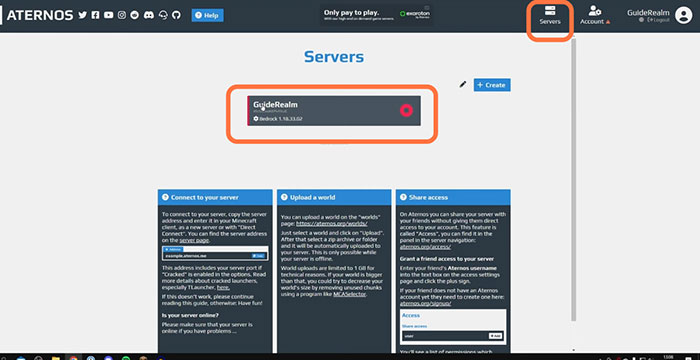
Bước 2: Máy chủ sẽ ở trạng thái ngoại tuyến, mọi người cần nhấp vào tab Software từ bảng điều khiển bên trái.
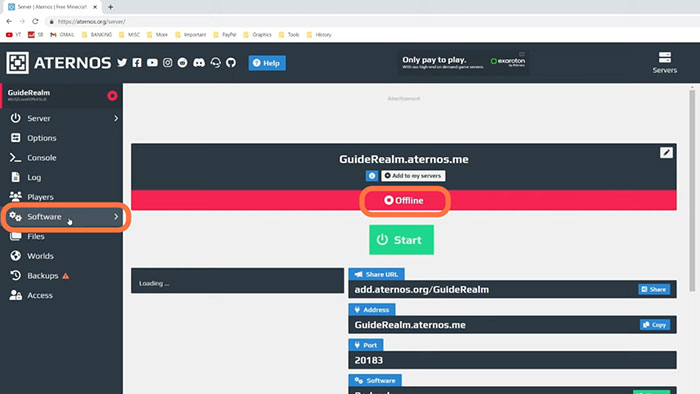
Bước 3: Tiếp tục nhấp vào Forge trong Java Edition.
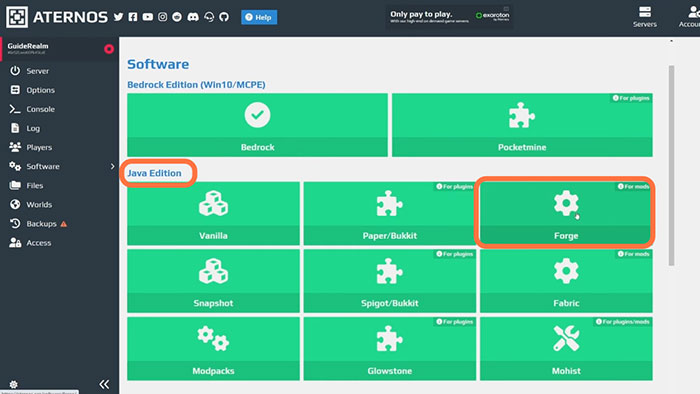
Bước 4: Chọn phiên bản hỗ trợ mod muốn cài đặt. Ngoài ra, hãy đảm bảo rằng phiên bản forge chạy trên ứng dụng khách Minecraft và Launcher phải giống như trên máy chủ. Nếu không, người chơi không thể tham gia server.
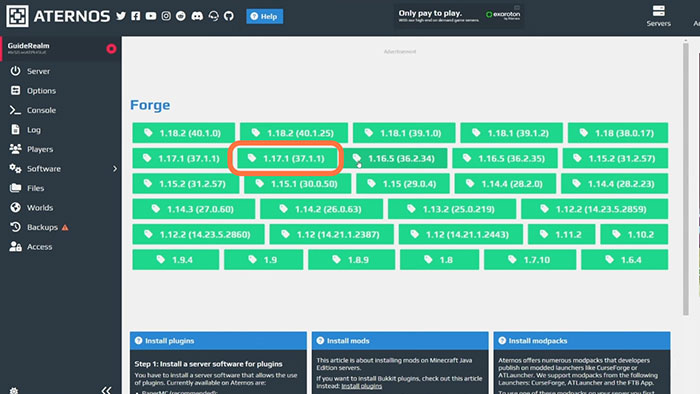
Bước 5: Bây giờ hãy nhấp vào nút Reinstall trên trang Forge chi tiết.
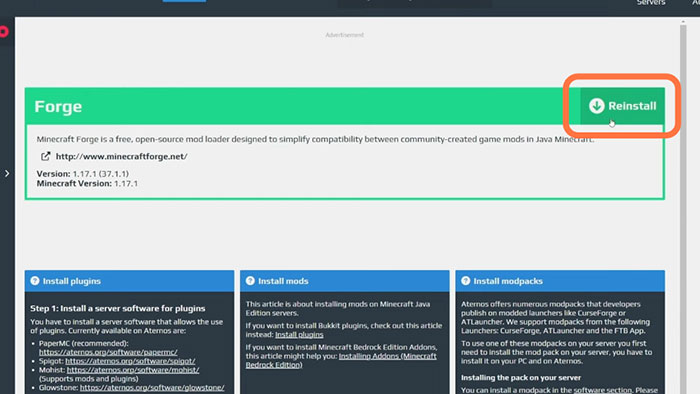
Bước 6: Một cửa sổ pop-up sẽ xuất hiện cho biết thế giới hiện tại sẽ bị xóa, hãy nhấn vào Yes, Reinstall.
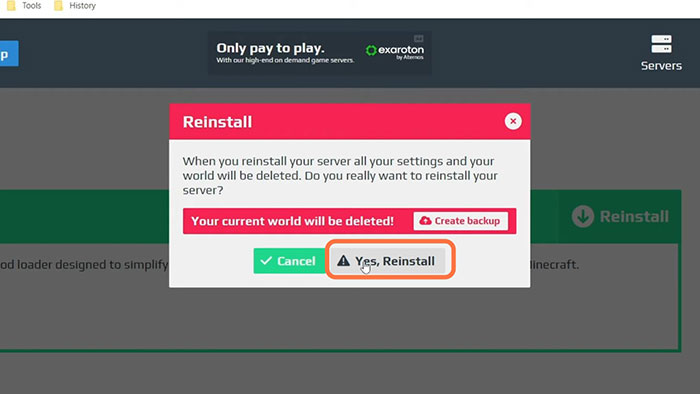
Bước 7: Click vào tab Mod từ bảng điều khiển và chọn một mod từ bộ sưu tập Mod có sẵn. Người chơi có thể tìm kiếm mod bằng thanh tìm kiếm ở trên cùng bên phải.
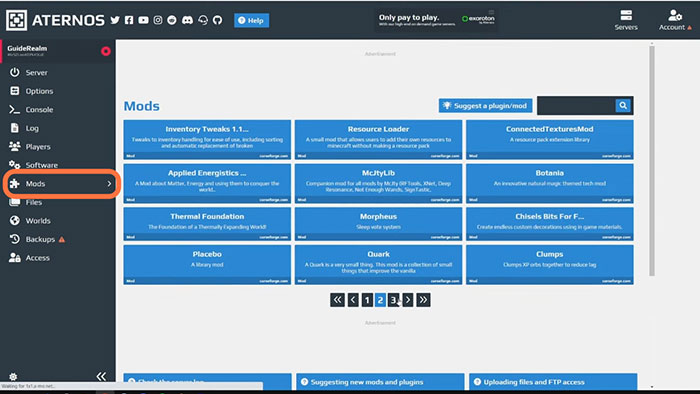
Bước 8: Ví dụ, game thủ muốn cài đặt mod Modern Life, hãy nhấp vào nó để chuyển đến trang chi tiết, nơi xuất hiện các phiên bản khác nhau của bản mod cho Minecraft 1.17.1. Mọi người cần chọn cái đầu tiên bằng cách click vào biểu tượng tải xuống và nó sẽ được thêm vào máy chủ.
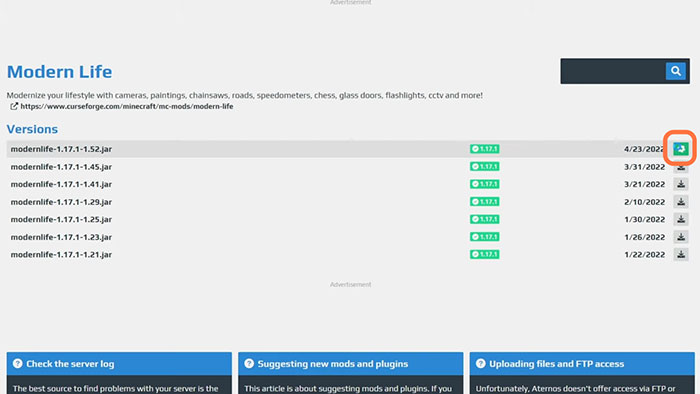
Bước 9: Bây giờ, cần đảm bảo có cùng một phiên bản mod trên PC. Người chơi có thể tải mod từ https://www.curseforge.com/minecraft/mc-mods/surge, tìm kiếm theo tên mod, sau đó nhấp chọn chính xác phiên bản đã thêm vào máy chủ của mình. Nhấp vào biểu tượng mũi tên tải xuống để bắt đầu tải xuống.
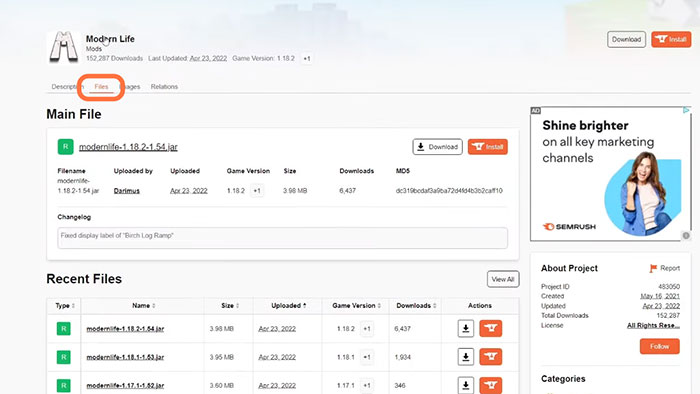
Bước 10: Sau đó, tải xuống Forge đã cài đặt trên máy chủ của mình. Cài đặt phiên bản tương tự trên máy chủ.
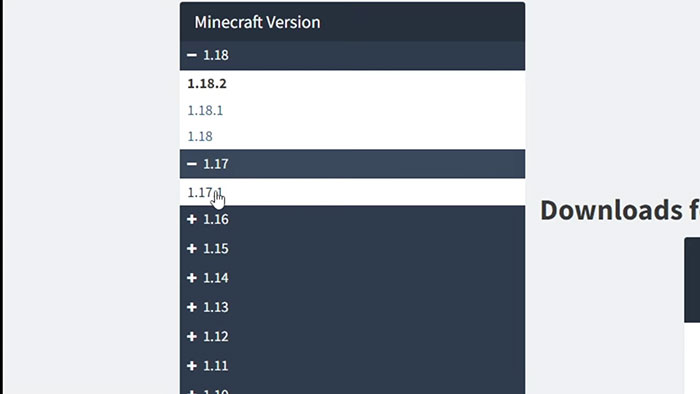
Bước 11: Chuyển đến thư mục tải xuống trên máy tính và kéo tệp Forge, cũng như tệp mod Modern Life vào màn hình nền.
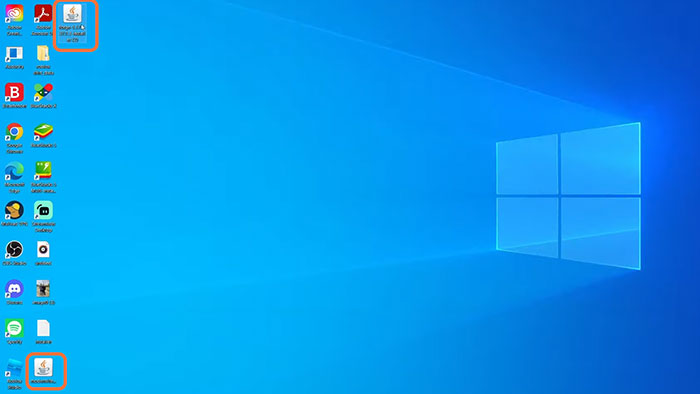
Bước 12: Nhấp đúp để khởi chạy tệp và làm theo hướng dẫn. Mọi người sẽ cần phiên bản Java để chạy chương trình này bằng cách tải xuống từ đây: https://www.java.com/en/.
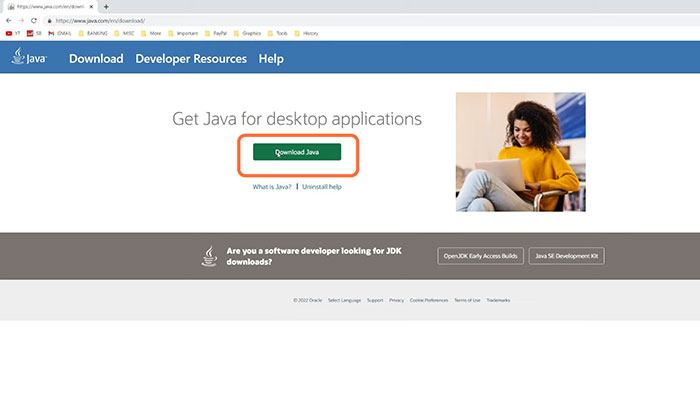
Bước 13: Quay lại và nhấn đúp để mở tệp cài đặt Forge. Khi cửa sổ pop-up xuất hiện, hãy chọn Install Client, đặt đường dẫn cài đặt và nhấp vào OK. Nó sẽ cài đặt và xây dựng tất cả các bộ xử lý, vậy nên game thủ chỉ cần đợi nó hoàn thành.
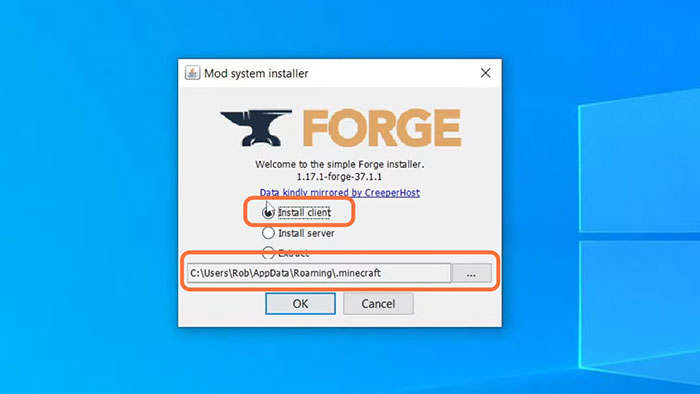
Bước 14: Sau khi hoàn tất, hãy quay lại màn hình nền và nhấn tổ hợp phím Windows + R để khởi chạy Run.
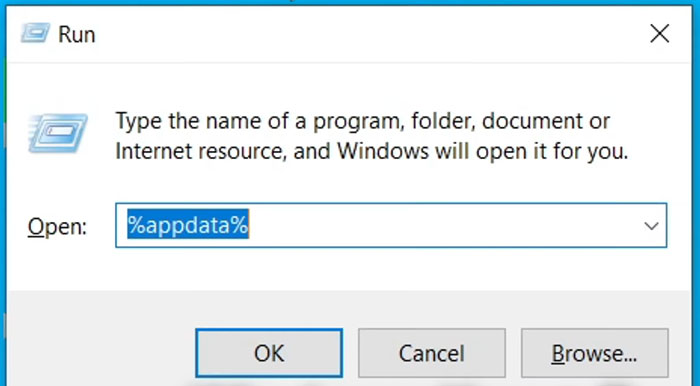
Bước 15: Nó sẽ điều hướng đến nơi chứa thư mục trò chơi. Mở .minecraft > mods và kéo tệp jar Modernlife từ màn hình nền vào thư mục mod này.
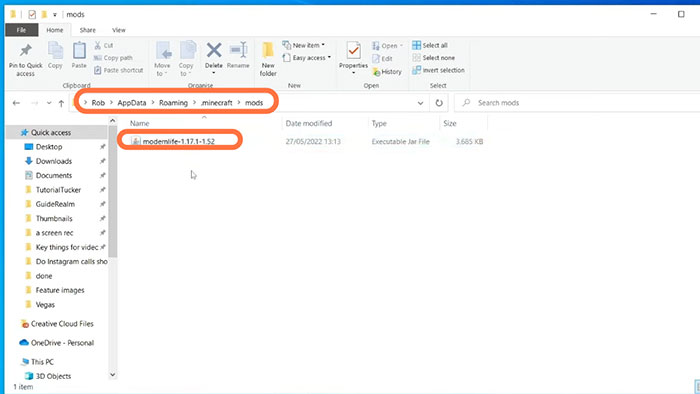
Bước 16: Bây giờ hãy khởi chạy trò chơi Minecraft bằng cách nhấn Start.
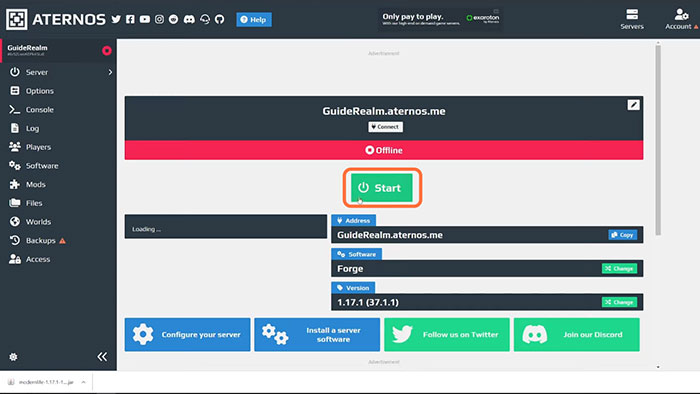
Bước 17: Ngoài ra, hãy đảm bảo chọn Forge trước khi nhấp vào nút Play.
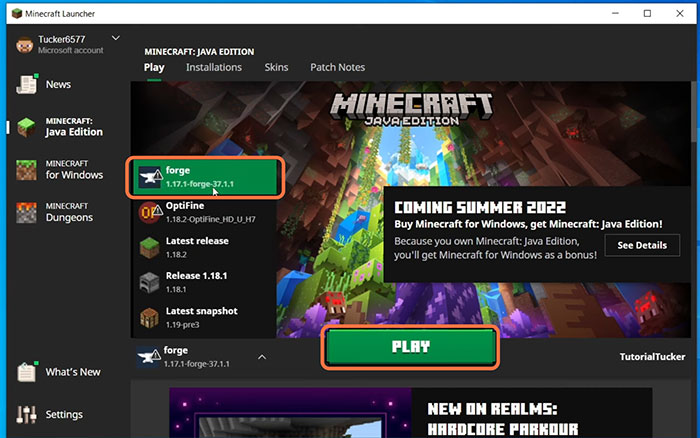
Bước 18: Khi trò chơi tải lên, game thủ phải chọn Mods từ menu để kiểm tra xem mods đã được cài đặt chưa.
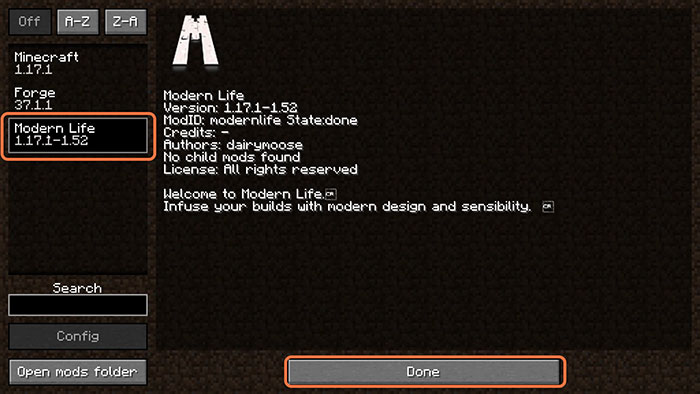
Bước 19: Khi các bản mod xuất hiện, hãy tham gia máy chủ của mình. Nhấp vào Multiplayer > Add Server. Sau đó thêm tên miền vào trường Server Address và nhấn Done để hoàn thành.
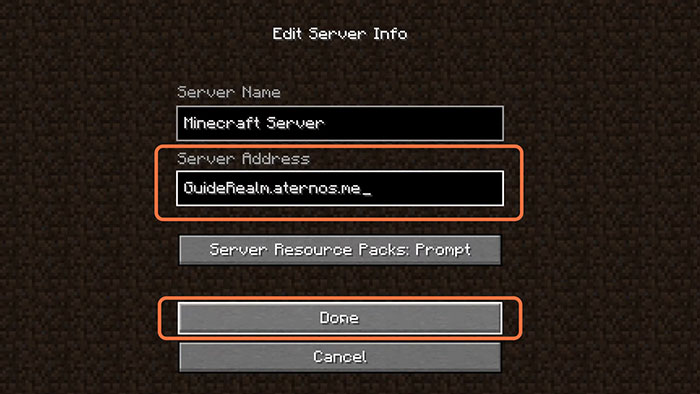
Bước 20: Sau đó, máy chủ sẽ khả dụng trực tuyến, hãy chọn nó và nhấp vào Join Server.
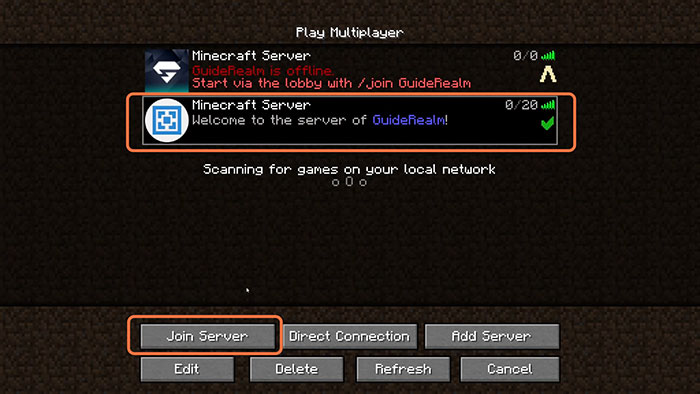
Chơi Game
-

TOP công cụ tạo server Minecraft miễn phí
-

TOP mod Minecraft Education Edition thú vị nhất
-

Hướng dẫn tìm End City trong Minecraft
-

Hướng dẫn khám phá Ancient City hoàn chỉnh trong Minecraft 1.19
-

Hướng dẫn chế tạo bảng hiệu treo trong Minecraft 1.20
-

Những mẹo chơi Minecraft Legends dành cho tân thủ
-

Những mẹo điều chế thần dược trong Potion Permit
-

Những mẹo lái xe tải trong Truckers of Europe 3
-

Mẹo chơi Counter-Strike 2 game thủ cần biết
-

Những mẹo chơi Naraka: Bladepoint cho người mới bắt đầu
-

Những mẹo chơi Riders Republic game thủ cần biết
-

Những mẹo chơi Ravenous Devils - game quản lý nhà hàng kinh dị



















